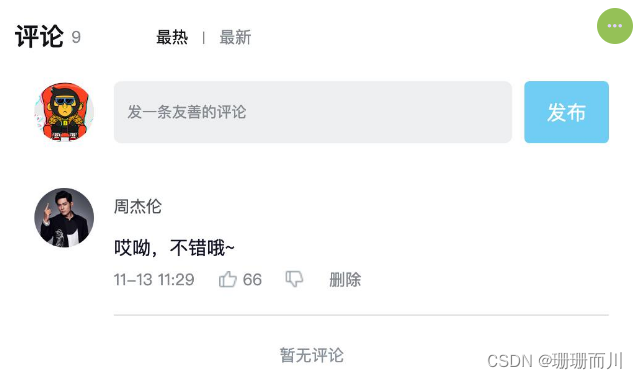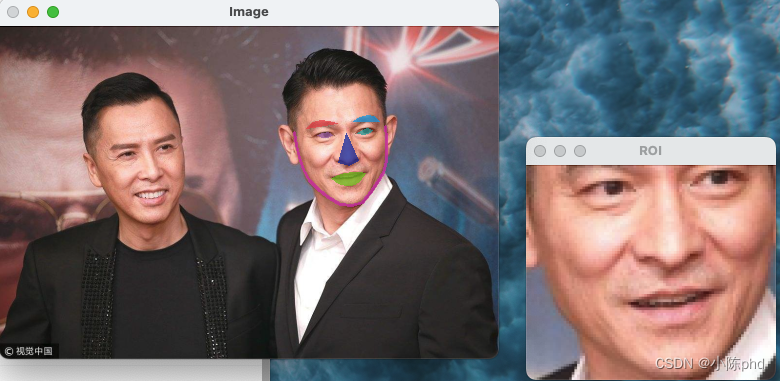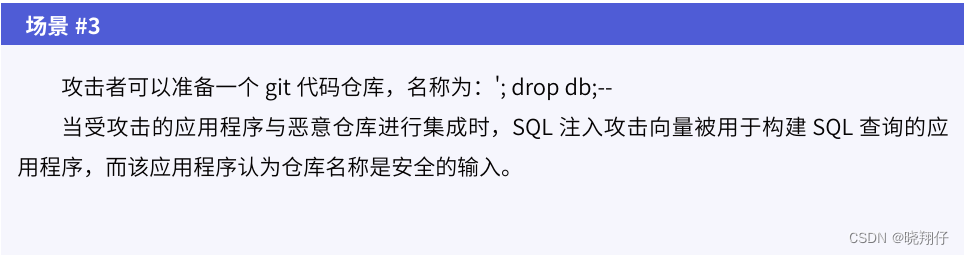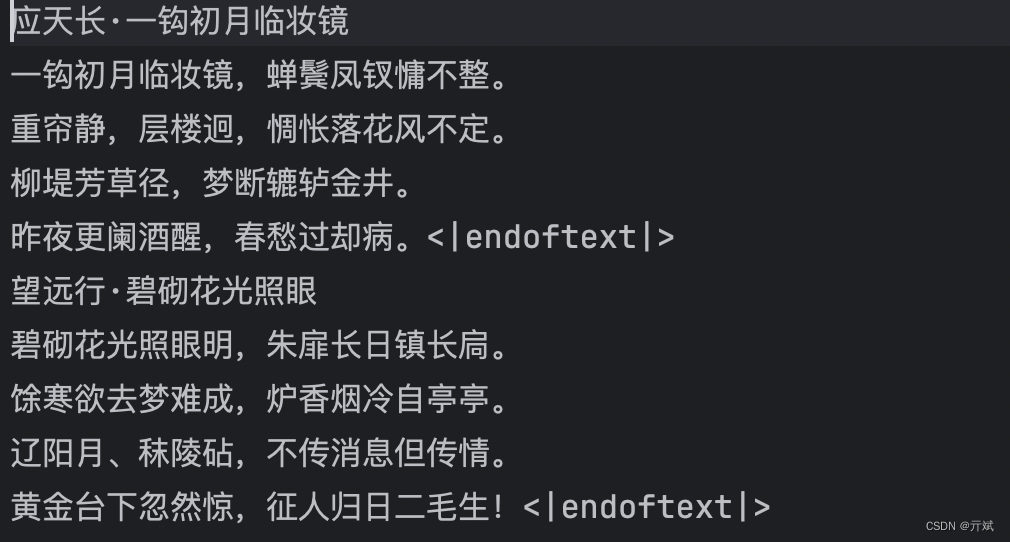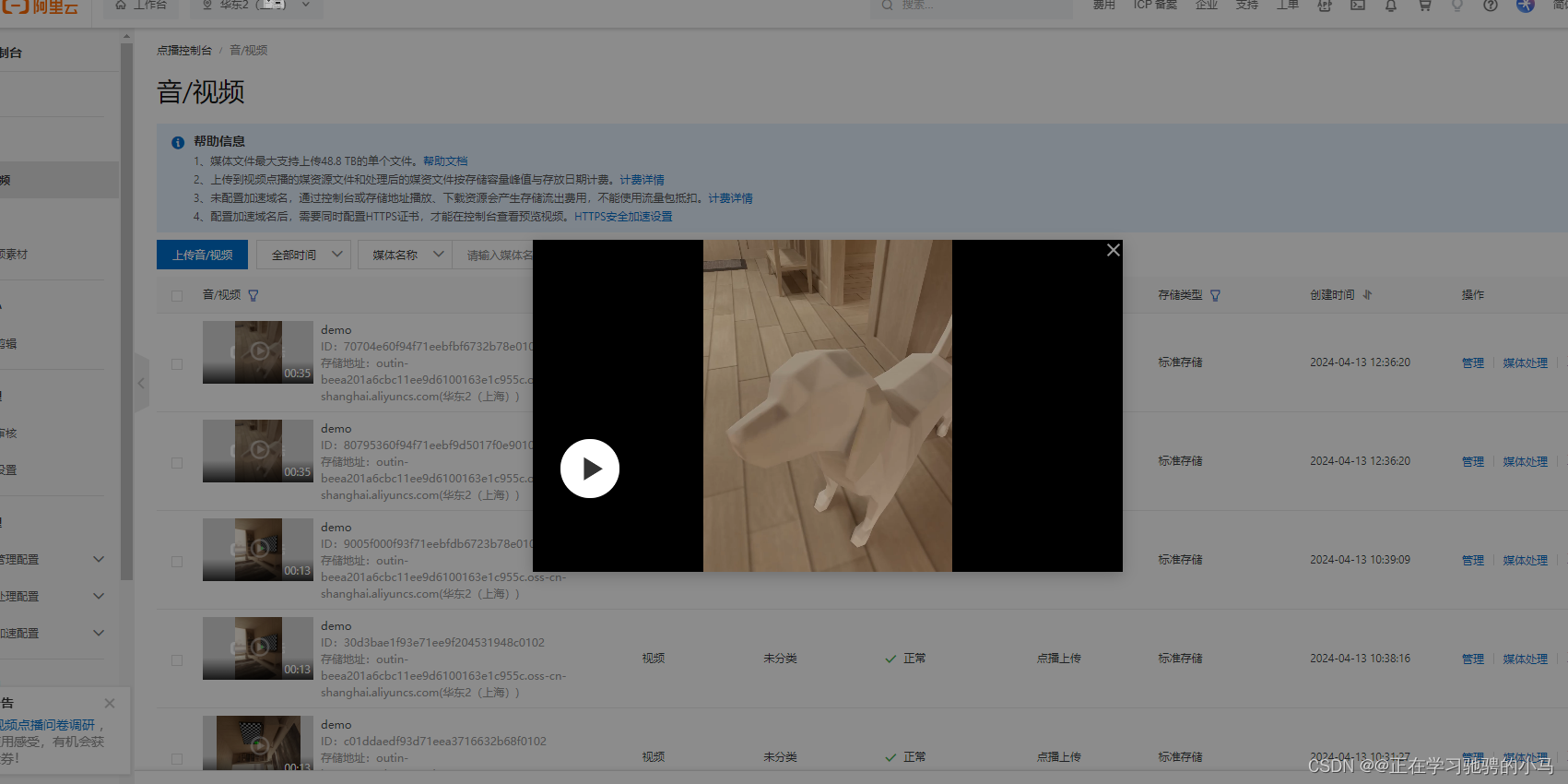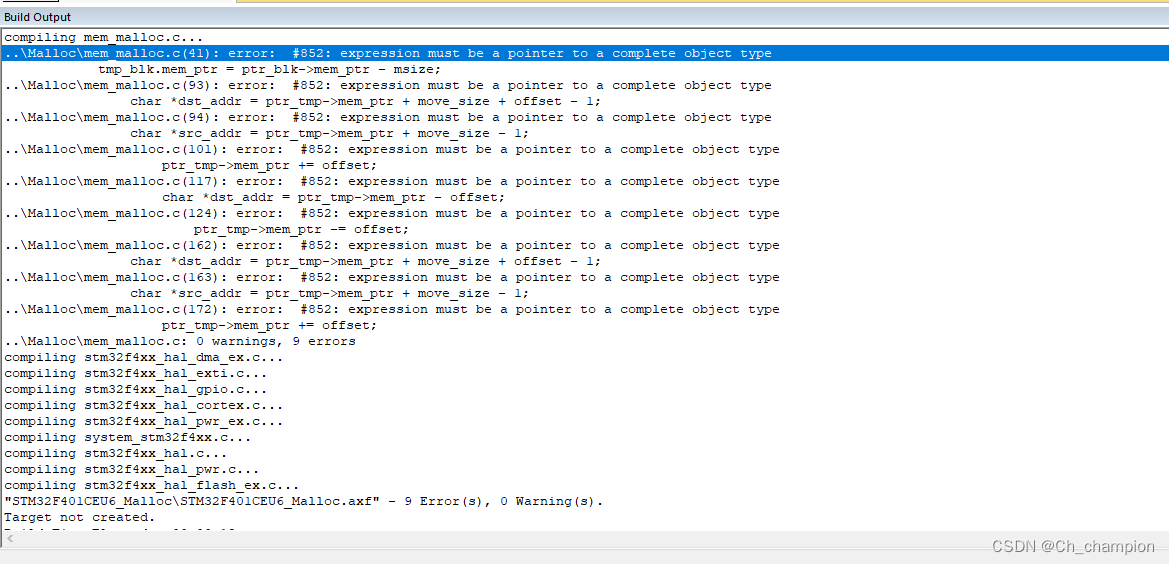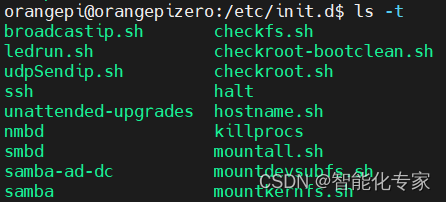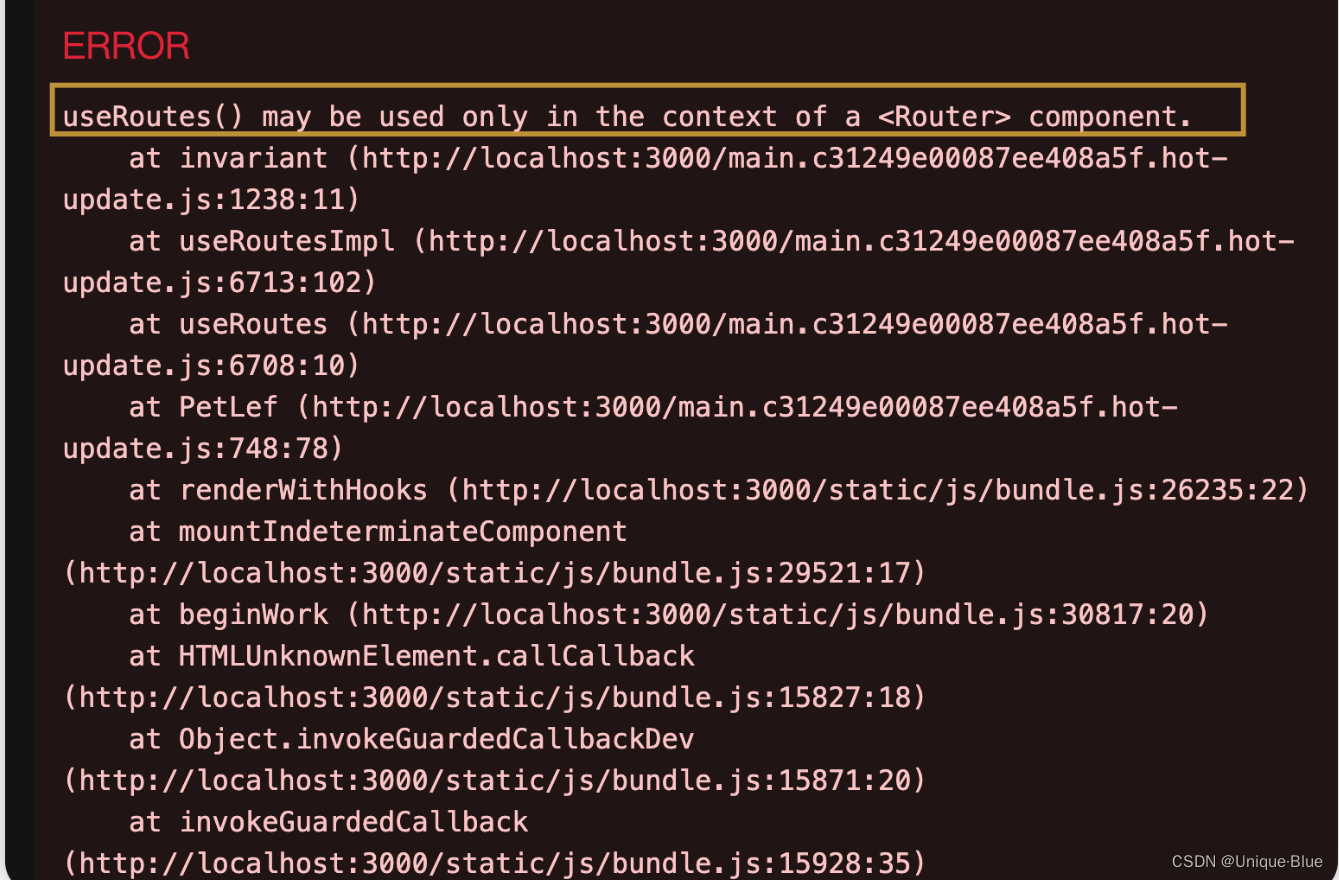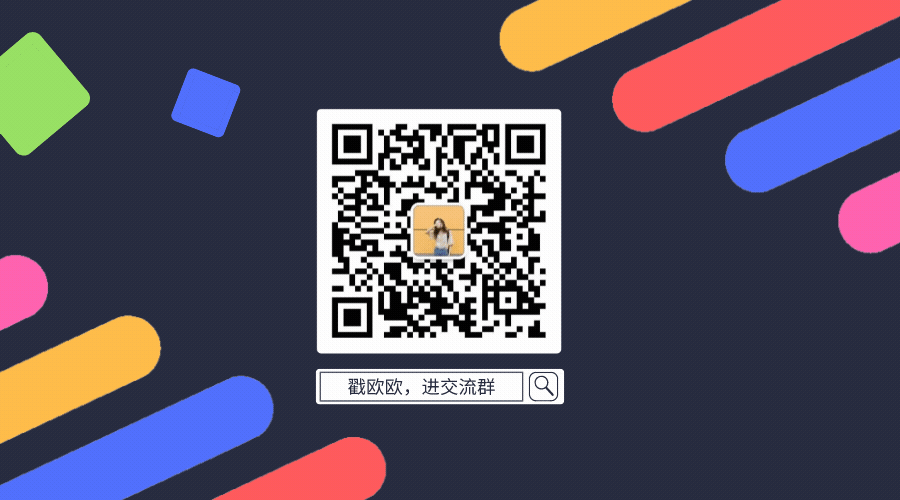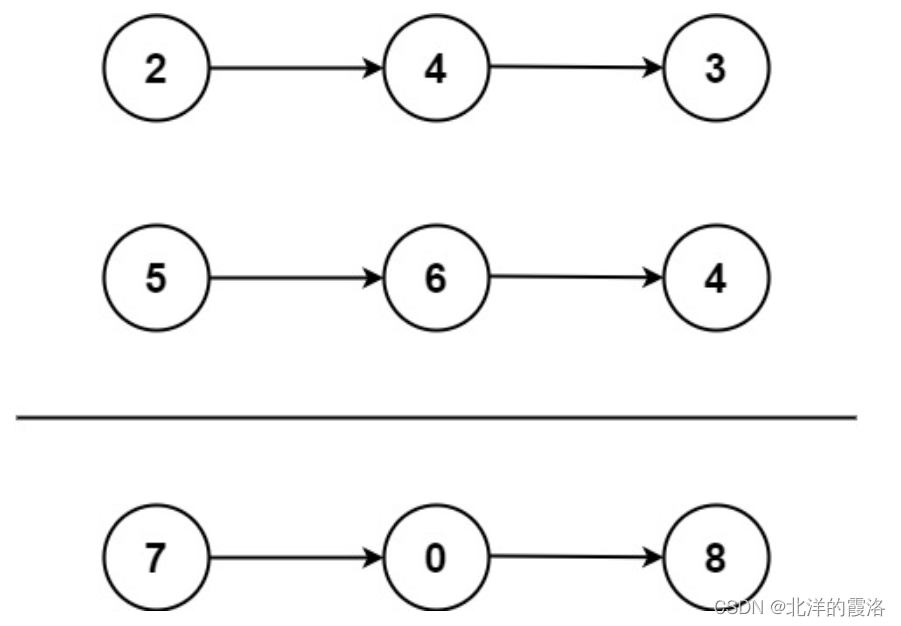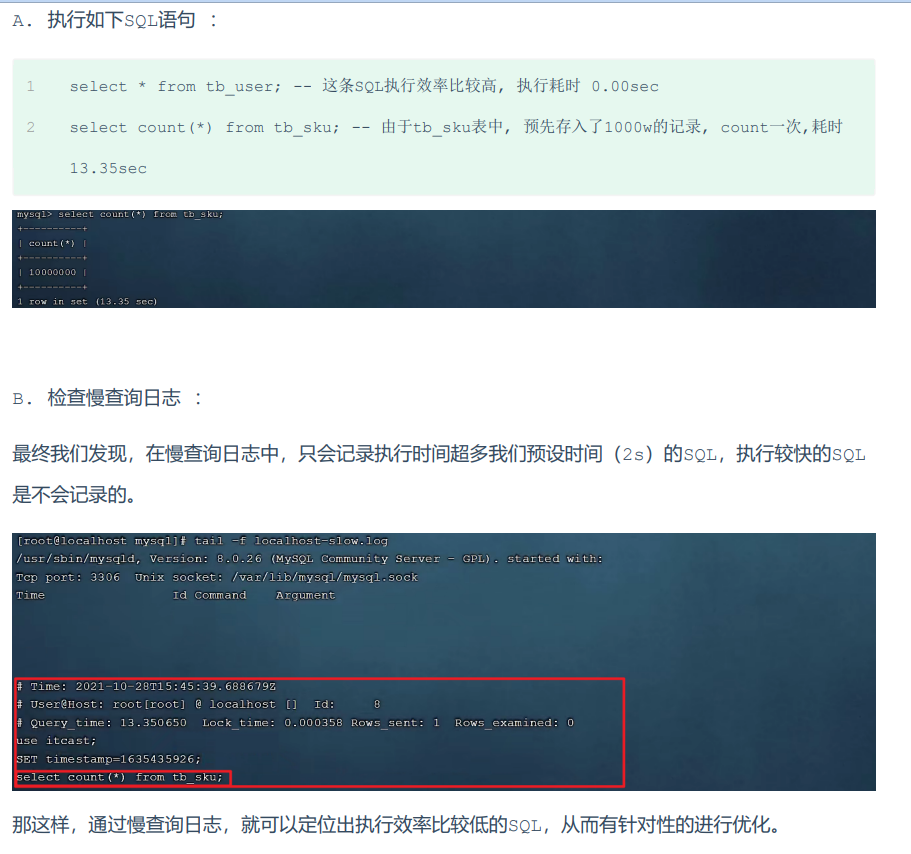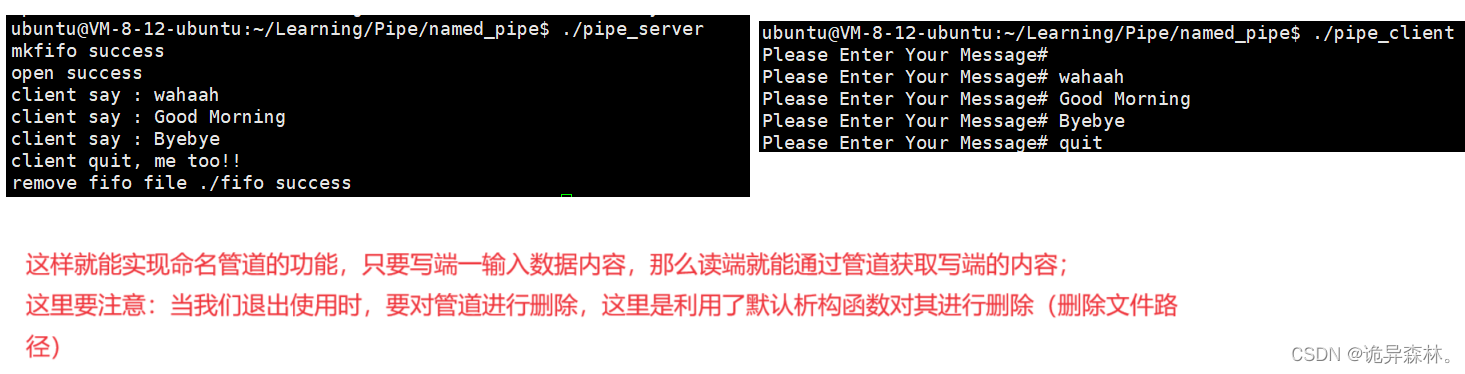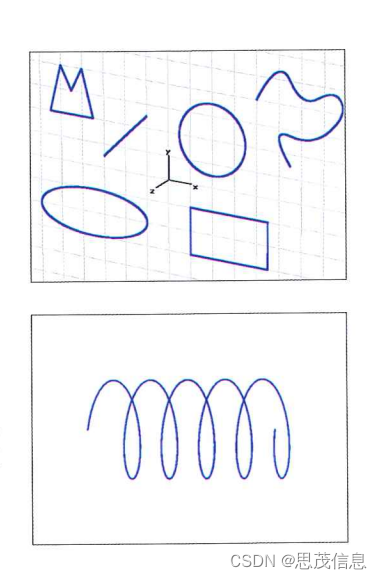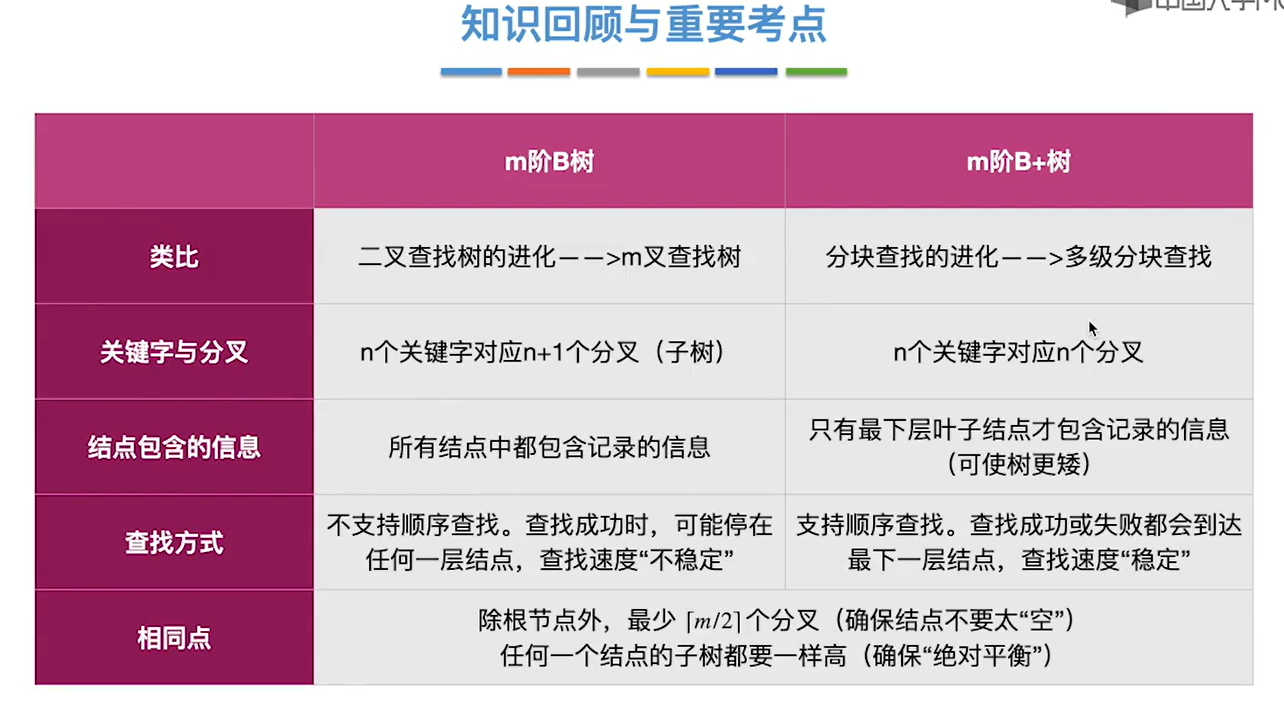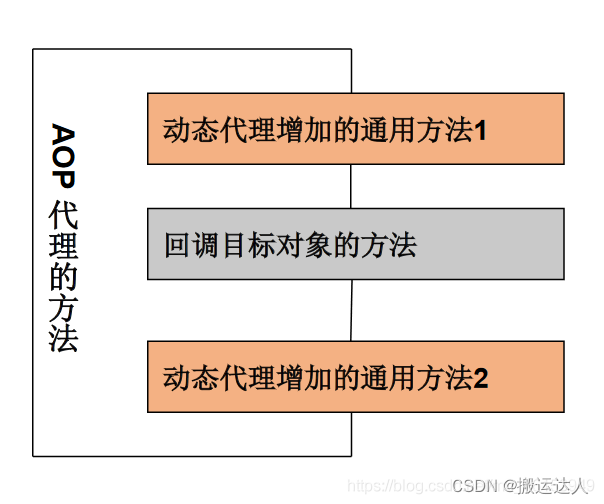说明:本文的内容是因为我在导入Access2019的 *.accdb 格式的数据时,总是出错的背景下,不得已搜索和整理了一下,如何用命令行进行sql server 数据库和用户管理的方法,作为从Access2019 直接导出数据到sql server 数据库,再进行进一步操作的基础。
一、sql server 2022的安装
参考官网给出的方法即可,这里将命令搬过来,运行环境为 Debian12.5,root用户权限
curl -fsSL https://packages.microsoft.com/keys/microsoft.asc | gpg --dearmor -o /usr/share/keyrings/microsoft-prod.gpgcurl -fsSL https://packages.microsoft.com/config/ubuntu/22.04/mssql-server-2022.list | tee /etc/apt/sources.list.d/mssql-server-2022.listapt-get update
sudo apt-get install -y mssql-server## 配置
/opt/mssql/bin/mssql-conf setup注意:选择版本的时候用3 即可
二、命令行工具的安装
这里介绍的是 Win11 安装的方法
2.1 以管理员运行 cmd命令行
PS C:\Users\UserA> winget install sqlcmd如果安装不成功,会提示下载地址不可用,把地址复制下来,独立下载,再双击安装即可
2.2 安装odbc驱动
直接用 Bing 搜索 ODBC Driver for SQL Server

同样是 *.msi 文件,双击安装即可
2.3 sqlcmd 环境变量的设置
安装完成后,在命令行无法直接运行,需要对 sqlcmd.exe 进行环境变量的配置。 相关教程很多。直接搜索 Win11 环境变量配置,有很多教程。
地址: C:\Program Files\SqlCmd\sqlcmd.exe
三、用sqlcmd命令进入sql server 2022 并查看基本信息
3.1 命令行登录数据库服务器
PS C:\Users\UserA> sqlcmd -S 192.168.1.80 -U SA3.2 查看当前的服务器上有那些数据库
1> SELECT Name from sys.databases;
2> go
四、新建数据库和表,向表中输入内容
4.1 新建数据库
1> CREATE DATABASE 个人信息库;
2> go4.2 向数据库添加表
1> use 个人信息库;
2> CREATE TABLE 基本信息表 ( 编号 INT PRIMARY KEY, 姓名 VARCHAR(50) NOT NULL, 年龄 INT );
3> go
Changed database context to '个人信息库'.4.3 向数据库中的表内添加数据
1> INSERT INTO 基本信息表 (编号, 姓名, 年龄)
2> VALUES (1, '张三', 25)
3> go
(1 row affected)
1> INSERT INTO 基本信息表 (编号, 姓名, 年龄)
2> VALUES (2, '李四', 30)
3> go
(1 row affected)五、查看某一数据库内包含哪些表,表的表头是什么
5.1 查看一个数据库中的表
1> use 个人信息库
2> go
Changed database context to '个人信息库'.
1> SELECT TABLE_NAME FROM INFORMATION_SCHEMA.TABLES WHERE TABLE_TYPE = 'BASE TABLE';
2> go
TABLE_NAME
--------------------------------------------------------------------------------------------------------------------------------
基本信息表(1 row affected)
1>5.2 查看表的字段有哪些,以及具体位置的数值,修改特定位置的数值
## 查看 基本信息表 有哪些字段
1> SELECT COLUMN_NAME FROM INFORMATION_SCHEMA.COLUMNS WHERE TABLE_NAME = '基本信息表';
2> go
COLUMN_NAME
--------------------------------------------------------------------------------------------------------------------------------
编号
姓名
年龄(3 rows affected)## 知道了有哪些字段,查看 姓名 这一列的所有数值
1>USE 个人信息库;
2>SELECT 姓名 FROM 基本信息表;
3>GO## 知道了具体的 姓名 例如 李四,查看 李四 这一行的全部信息
1>USE 个人信息库;
2>SELECT * FROM 基本信息表 WHERE 姓名 = '李四';
3>GO## 查看 李四 的 年龄 字段的 数据
1>USE 个人信息库;
2>SELECT 年龄 FROM 基本信息表 WHERE 姓名 = '李四';
3>GO## 修改 李四 的 年龄 字段的 数据
USE database_name;
UPDATE 基本信息表 SET 年龄 = 27 WHERE 姓名 = '李四';## 注意:因为姓名的数据是 字符串,所以用 '' ,如果要查的字段是数字,则不需要!!!
注意:没有为数据库设置文字编码,可能会无法显示中文字段名称,需要进行配置
5.3 查看数据库的默认字符编码
1> SELECT SERVERPROPERTY('Collation');
2> go## 显示的最后一行
SQL_Latin1_General_CP1_CI_AS5.4 设置一个数据库的文字编码
1>ALTER DATABASE 个人信息库 COLLATE Chinese_PRC_CI_AS
2>go5.5 再次查看“基本信息表”中的字段
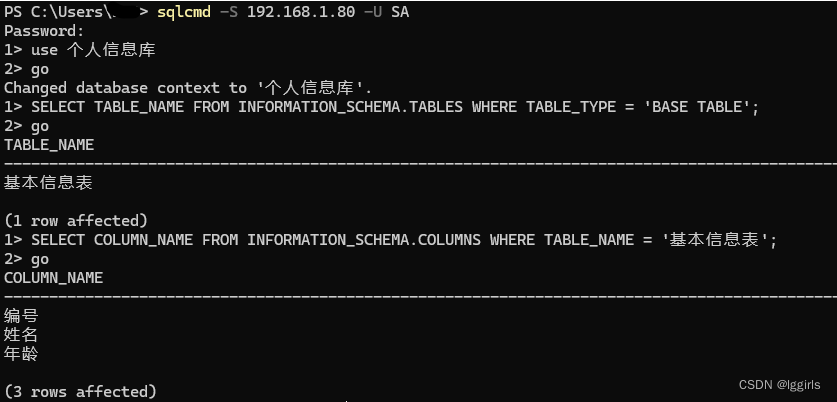
六、新建用户和删除用户
sql server中的用户有两种:1. 登录用户(Login user);2.一般用户(user)
6.0 查看当前系统上的用户名
1>USE master;
2>SELECT name FROM sys.sql_logins;
3>GO6.1 创建登录用户
1>CREATE LOGIN AdminUserB WITH PASSWORD = 'Passw0rd!';
2>GO6.2 更改密码
1>ALTER LOGIN AdminUserB WITH PASSWORD = 'new_password';
2>GO注意:一般新建立的登录用户,没有权限对数据库进行操作,而是需要为其配置一般用户,并赋予一个数据库相关的权限后,才能进行数据库操作。也就是说,登录用户是管理 sql server 本身的, 一般用户,是对应着数据库的。
6.3 为登录用户创建一般用户
1>CREATE USER UserB FOR LOGIN AdminUserB;
2>GO注意:当前是以sa用户登录的,且没有进入任何的具体数据库,所以生成的用户 UserB 是针对当前环境的;如果要为AdminUserB 配置可以管理 个人信息库 这个数据库的用户,需要先 “user 个人信息库” 进入数据库,再创建一般用户。
6.4 更改一般用户的密码
1>ALTER USER UserB WITH PASSWORD = 'New Password'
2>GO6.5 查看一般用户有哪些
1>SELECT * FROM sys.database_principals WHERE Type = 'S'
2>GO6.6 用户的删除
1>DROP LOGIN AdminUserB
2>DROP USER UserB
3>GO七、用户权限的配置
7.0 基本权限介绍
sql server 通过一些内置的角色,来给用户配置权限。 对于Login,也就是登录用户,可以拥有一些服务器级别的权限角色,比如:“sysadmin“, “securityadmin“, “dbcreator“, “processadmin”。 可以授予用户访问数据库对象(如表、视图、存储过程和函数)的权限,也就是向用户授予数据库级的角色,例如“db_owner”、“db_datareader”、“db_datawriter”、“db_ddladmin”。
7.1 登录用户的权限(需要进入 master 数据库,然后进行配置)
SysAdmin:此角色对 MSSQL 实例具有完全管理访问权限,可以在服务器上执行任何操作。
DbCreator:此角色可以创建、更改和删除数据库。
SecurityAdmin:此角色允许用户管理登录名、用户和角色。
BackupOperator:此角色允许用户备份和还原数据库。
BulkAdmin:此角色允许用户执行批量导入和导出操作。
DDLAdmin:此角色允许用户创建、更改和删除数据库对象,例如表、视图和存储过程。
7.2 一般用户的常用权限
DbOwner:此角色对特定数据库具有完全管理访问权限,可以对该数据库执行任何操作。
DataReader:此角色允许用户从数据库中的所有用户表中读取所有数据。
DataWriter:此角色允许用户在数据库的所有用户表中插入、更新和删除数据。
注意: 上述角色权限的配置要使用 sp_addrolemember 命令来完成!!
7.3 登录用户的角色权限配置示例
## 1.配置数据库的创建角色
1>USE master
2>GO
1>EXEC sp_addsrvrolemember 'dbcreator', 'AdminUserB';
2>GO## 2.配置服务器管理员角色
1>USE master
2>GO
1>EXEC sp_addsrvrolemember 'sysadmin', 'AdminUserB';
2>GO7.4 一般用户的角色权限配置示例
## 配置针对特定数据库的数据写入角色权限
1>USE 个人信息库
2>GO
1>EXEC sp_addrolemember 'db_datawriter', 'UserB'
2>GO## 配置针对特定数据库的读取角色权限
1>USE 个人信息库
2>GO
1>EXEC sp_addrolemember 'db_datareader', 'UserB'
2>GO7.5 查看某一用户的角色权限
1> EXEC sp_helpuser 'UserB';
2> GO八、用户角色权限的取消
8.1 删除login 用户的角色权限
ALTER SERVER ROLE [role] DROP MEMBER [login];1>ALTER SERVER ROLE sysadmin DROP MEMBER AdminUserB;
2>GO8.2 删除一般用户的角色权限
REVOKE db_datawriter FROM UserB;
GO